本教程适用版本:WPS 365 点击免费使用
我们在利用Excel表格进行日常办公时,经常需要制作各种各样的表格,很多时候我们添加页脚的时候,其实是可以自定义的,也有快捷键帮助我们制作页脚,那么除了直接选择页脚页数之外,如何制作页脚页码呢,今天我们就来教大家这个小技巧,一起来学习一下吧。
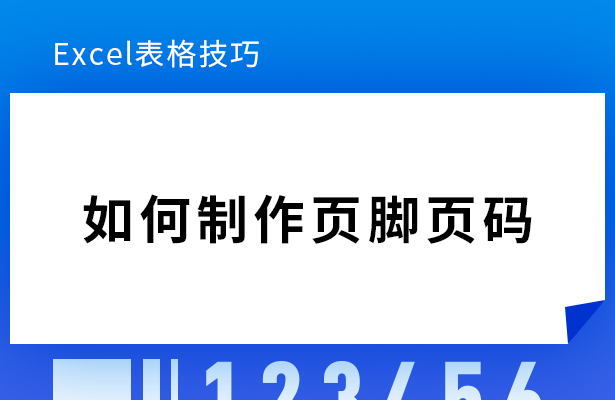 Excel如何制作页脚页码
首先,我们单击工具栏页面布局下的的页面设置快捷键,如下图所示。
Excel如何制作页脚页码
首先,我们单击工具栏页面布局下的的页面设置快捷键,如下图所示。
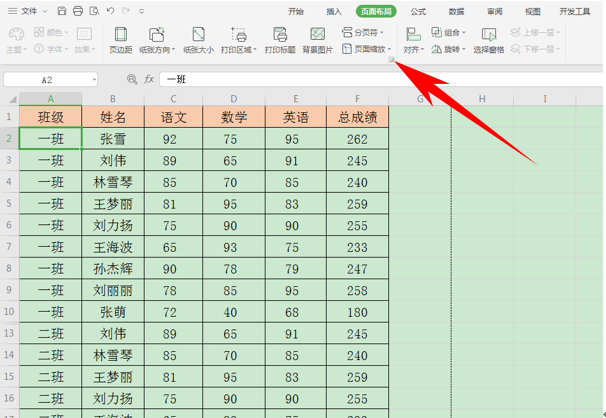 >>免费升级到企业版,赠超大存储空间
弹出页面设置的对话框,选择自定义页脚。
>>免费升级到企业版,赠超大存储空间
弹出页面设置的对话框,选择自定义页脚。
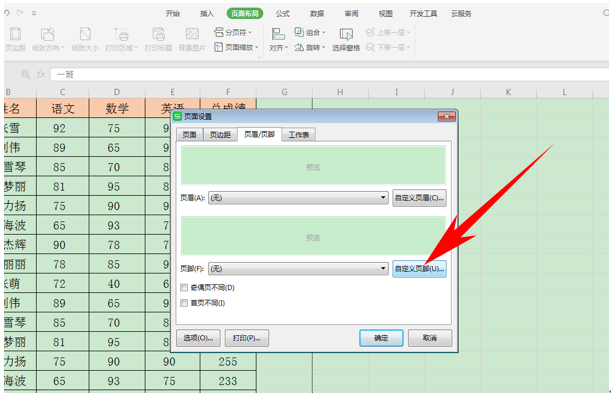 >>免费升级到企业版,赠超大存储空间
然后弹出页脚的对话框,在中部用光标单击上方的快速添加快捷键,第一个键和第二个键,中部显示为&[页码]&[总页数]。
>>免费升级到企业版,赠超大存储空间
然后弹出页脚的对话框,在中部用光标单击上方的快速添加快捷键,第一个键和第二个键,中部显示为&[页码]&[总页数]。
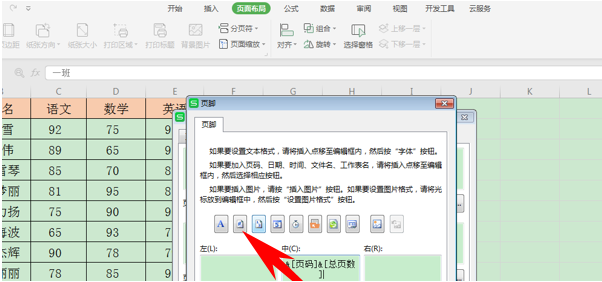 >>免费升级到企业版,赠超大存储空间
然后我们在中部将显示形式改为第&[页码]页,共&[总页数]页,然后单击确定。
>>免费升级到企业版,赠超大存储空间
然后我们在中部将显示形式改为第&[页码]页,共&[总页数]页,然后单击确定。
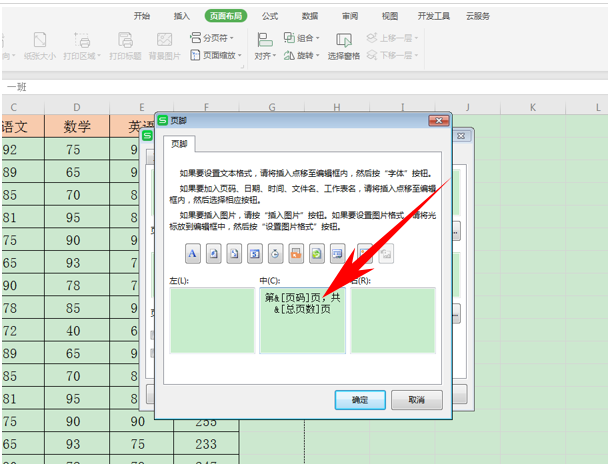 >>免费升级到企业版,赠超大存储空间
然后我们看到页脚就变为了第1页,共1页的形式,单击确定。
>>免费升级到企业版,赠超大存储空间
然后我们看到页脚就变为了第1页,共1页的形式,单击确定。
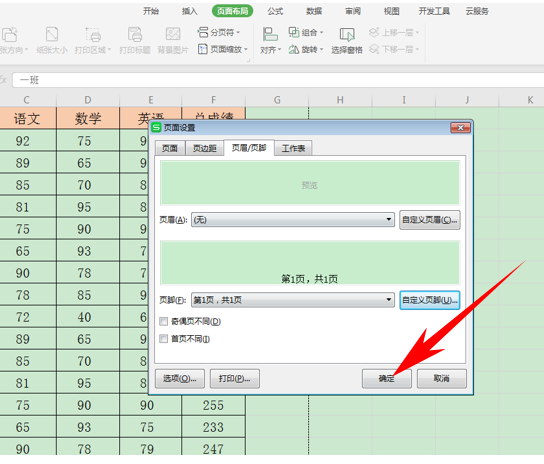 >>免费升级到企业版,赠超大存储空间
然后我们单击打印预览,我们看到页脚就显示为第1页,共2页了。
>>免费升级到企业版,赠超大存储空间
然后我们单击打印预览,我们看到页脚就显示为第1页,共2页了。
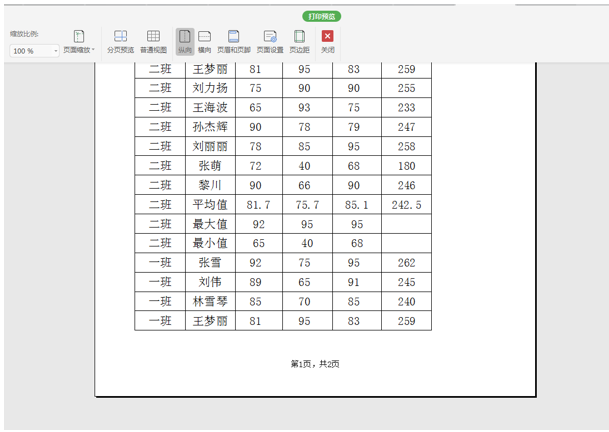 >>免费升级到企业版,赠超大存储空间
那么,在Excel表格当中,自己制作页脚形式的方法,是不是非常简单呢,你学会了吗?
>>免费升级到企业版,赠超大存储空间
那么,在Excel表格当中,自己制作页脚形式的方法,是不是非常简单呢,你学会了吗?

